CAD怎么用切线画圆?
设·集合小编 发布时间:2023-03-16 16:53:05 387次最后更新:2024-03-08 11:21:57
在CAD中,切线画圆的方法有两种,一种是选择两个切点,一种是选择三个切点,但是有部分小伙伴不知道该怎么去操作,那么下面就带大家一起来看看,CAD怎么用切线画圆的方法,希望能帮助到大家,感兴趣的小伙伴可以一起学习了解下。
工具/软件
电脑型号:联想(lenovo)天逸510s; 系统版本:Windows10; 软件版本:CAD2018
方法/步骤
第1步
首先画一个矩形,它的边可以作为切线来使用,我们选择矩形命令,然后绘制一个如图所示的矩形,
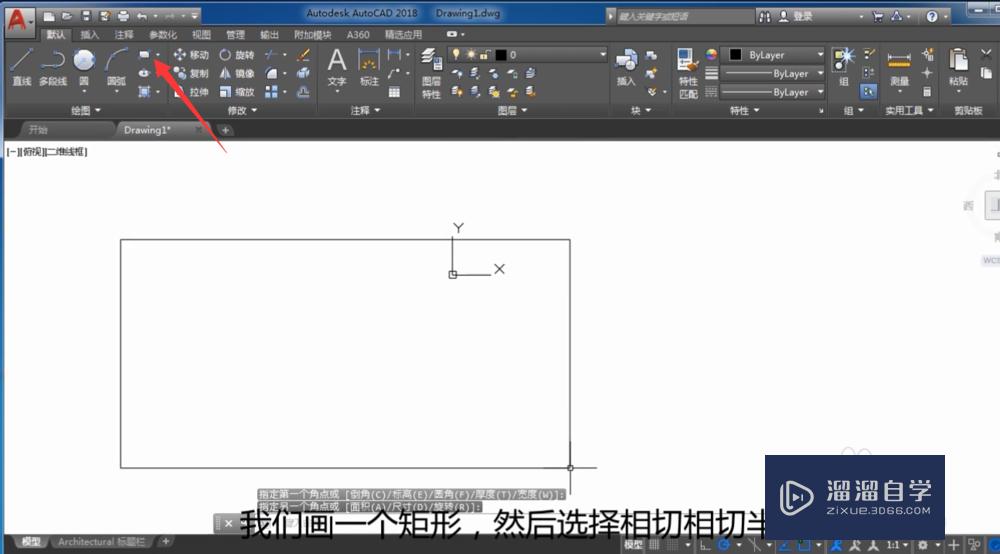
第2步
我们在CAD的工具栏中找到切点绘制圆的命令所在的位置,我们首先选择相切,相切,半径,如图所示,

第3步
然后我们依次选择图中红色箭头指示的两条边,这就是所指的两个切线,然后我们直接在键盘上输入一个半径值,

第4步
输入完半径值以后敲击回车,我们可以看到一个和这两个边相切的圆就做好了,它的大小是由输入的半径值来决定的,
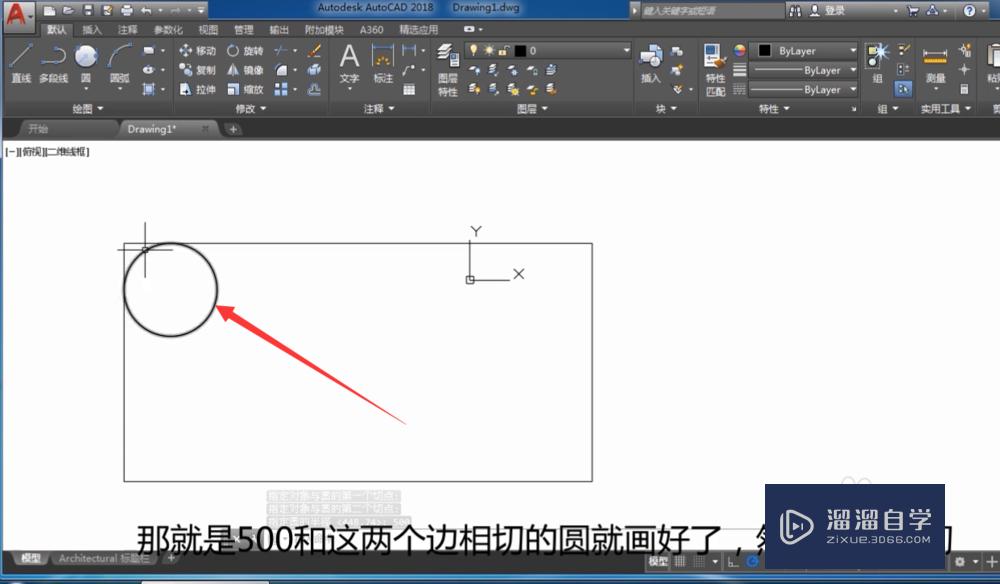
第5步
接着我们选择原命令中的相切,相切,相切,然后我们依次选择这个矩形的三个边,这样就得到了一个整圆,它的直径就是两个平行的边之间的距离,

第6步
这种画法的关键点在于,相亲命令是和已有的曲线相切,只要选择这条直线就可以,不仅限于曲线圆也可以相切,

温馨提示
以上就是关于“CAD怎么用切线画圆?”全部内容了,小编已经全部分享给大家了,还不会的小伙伴们可要用心学习哦!虽然刚开始接触CAD软件的时候会遇到很多不懂以及棘手的问题,但只要沉下心来先把基础打好,后续的学习过程就会顺利很多了。想要熟练的掌握现在赶紧打开自己的电脑进行实操吧!最后,希望以上的操作步骤对大家有所帮助。
- 上一篇:AutoCAD怎么修改点样式?
- 下一篇:CAD的光标怎样修改?
相关文章
- SU如何导出CAD?
- CAD直线的中垂线怎么画?
- CAD中云线怎么画好看画匀称?
- CAD如何使用延伸?
- CAD如何安装插件?
- CAD致命错误如何处理?
- CAD怎么画出直齿条?
- CAD中如何绘制水管?
- CAD剖切线怎么画?
- CAD中怎样画相切线?
- CAD如何画圆弧?
- CAD中画圆弧的方法是什么?
- CAD中怎么用坐标画线?
- CAD怎么用坐标画线?
- CAD三维怎么着色啊?
- CAD三维怎么标注?
- CAD怎么对齐三维对象?
- CAD怎么切换三维视口图?
- 入门CAD怎么进行三维建模?
- CAD三维造型怎么造火柴盒?
- CAD三维的交集运算怎么用?
- CAD怎么调用三维工作空间?
- CAD三维扫描怎么用?
- CAD怎么从三维建模转到经典模式?
- CAD怎么设置特殊三维视点?
- CAD三维平行投影时怎么设置光标颜色?
- CAD怎么使用三维缩放?
- CAD怎么使用三维移动?
- CAD怎么进行提取三维平面?
- CAD三维平行投影栅格轴线的颜色怎么修改?
- CAD三维模型怎么导入soliworks?
- CAD怎么开启三维视角动态观察?
- CAD怎么捕捉三维的垂足?
- CAD三维对象怎么捕捉边中点?
- CAD三维对象捕捉命令怎么用?
- CAD怎么进行三维建模?
- CAD三维模型怎么批量修改属性?
- CAD三维的真实视觉样式下多余线条怎么去掉?
- CAD怎么三维建模?
广告位


评论列表